Automatische Backups für Dropbox einrichten
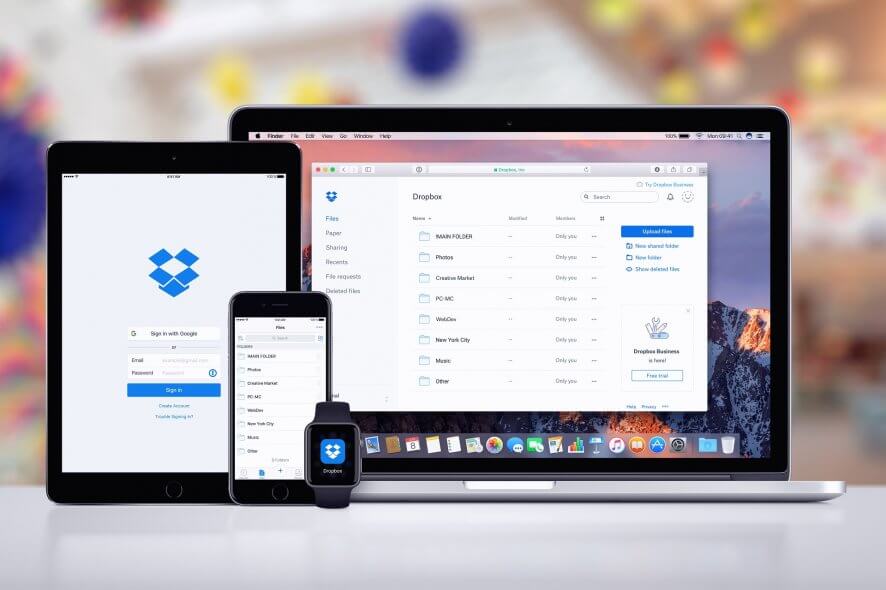
Wichtig: Dropbox synchronisiert Dateien – es ist kein Ersatz für Versions-basierte oder image-basierte Backups. Nutzen Sie Cloud-Speicher zusammen mit echten Backup-Lösungen.
Warum Dropbox allein oft nicht genug ist
Dropbox bietet Cloud-Speicher, Synchronisation und Client-Software. Das heißt: Dateien, die in den synchronisierten Ordner gelegt werden, sind online verfügbar und zwischen Geräten abgeglichen. Das schützt vor Festplattenausfällen, aber nicht vor: unbeabsichtigtem Löschen, Ransomware, oder Betriebssystem-Schäden, wenn Dateien nur lokal synchronisiert werden.
Definition: Backup — eine unabhängige Kopie von Daten, die Wiederherstellung nach Verlust, Beschädigung oder Löschung ermöglicht.
Welche Optionen gibt es, um automatische Backups mit Dropbox zu erstellen?
1) Handy Backup (Plug-in für Dropbox)
- Öffnen Sie Handy Backup.
- Klicken Sie auf Erstellen im Hauptfenster, um eine neue Sicherungsaufgabe anzulegen.
- Wählen Sie die zu sichernden Daten aus.
- Wählen Sie das Dropbox-Plug-in.
- Klicken Sie auf Verbindung erstellen.
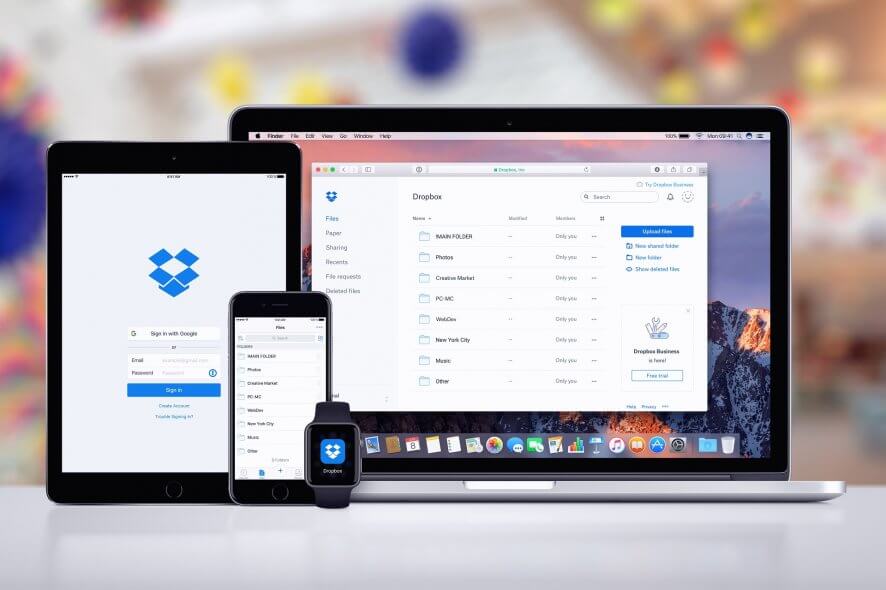
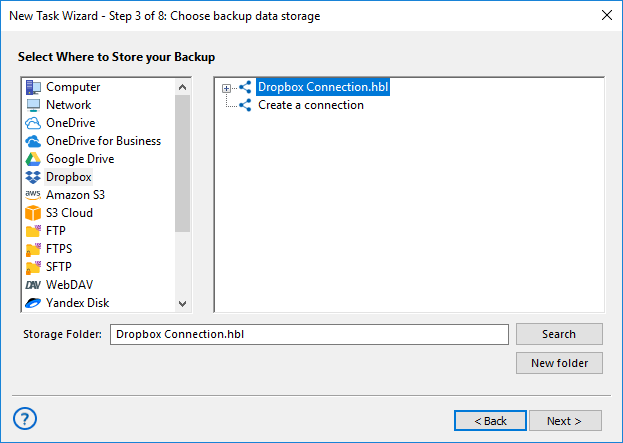
- Geben Sie Ihre Dropbox-Anmeldedaten im erscheinenden Dialogfenster ein.
- Erteilen Sie Handy Backup die Zugriffsberechtigung auf Ihr Dropbox-Konto.
- Setzen Sie die Erstellung der Sicherungsaufgabe fort.
- Vergeben Sie einen Namen für die Aufgabe und schließen Sie den Assistenten ab.
Handy Backup ist ein spezialisiertes Plug-in, mit dem Sie Daten in einem Dropbox-Konto als Backupspeicher ablegen oder von Dropbox an andere Speicherorte (z. B. Google Drive) kopieren können. Die Software enthält auch ein Wiederherstellungswerkzeug, mit dem Backups an ihren Ursprungsort oder an einen neuen Speicherort zurückgespielt werden können. Wichtig: Handy Backup kann komplexe Synchronisationsaufgaben planen, z. B. Dropbox mit Google Drive zu einem bestimmten Datum synchronisieren. Diese Aufgaben arbeiten oft über die APIs der jeweiligen Speicheranbieter und umgehen den klassischen Dropbox-Sync-Ordner.
⇒ Download Handy Backup
2) Acronis True Image (Image- und Datei-Backup)
- Starten Sie Acronis True Image.
- Klicken Sie auf Sicherung.
- Klicken Sie auf Sicherung hinzufügen, um ein neues Backup anzulegen.
- Klicken Sie auf das Quell-Symbol und wählen Sie, welche Elemente Sie sichern möchten:
- Datenträger und Partitionen
- Dateien und Ordner
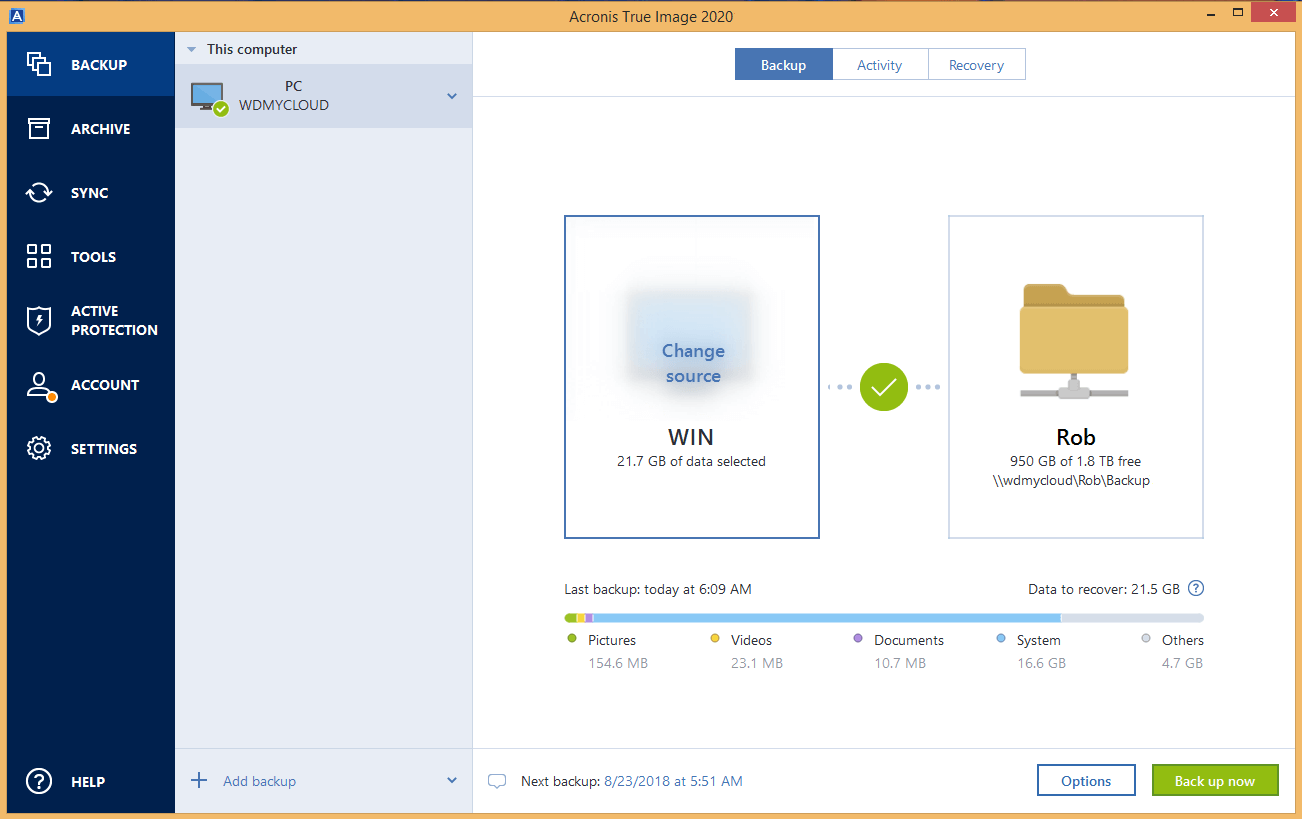
- Wählen Sie das spezifische Laufwerk, Partition oder die Dateien/Ordner aus.
- Klicken Sie auf das Ziel-Symbol und wählen Sie als Ziel Dropbox aus, falls verfügbar.
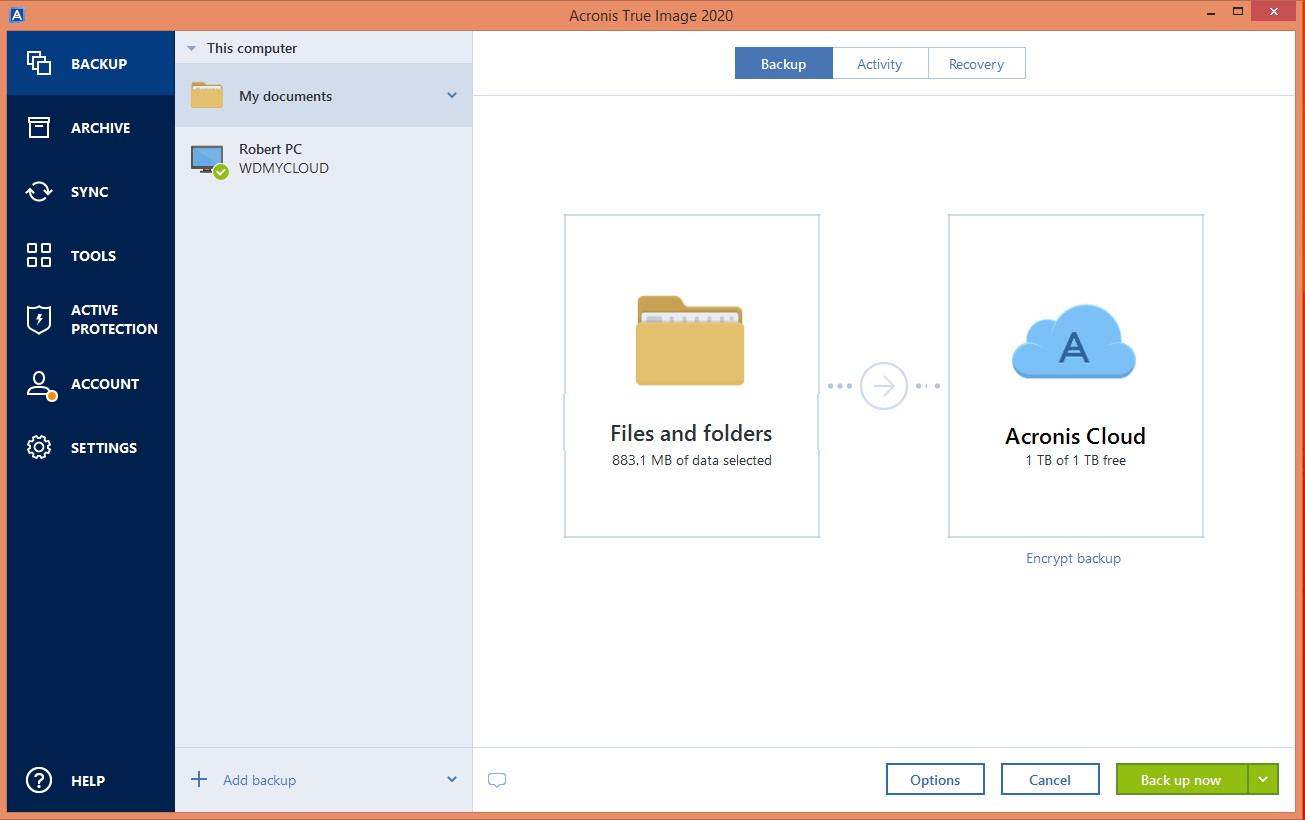
Hinweis: Um in Acronis direkt in die Acronis Cloud sichern zu können, benötigen Sie Acronis True Image Advanced oder Premium. Für Dropbox als Ziel prüfen Sie, ob die Acronis-Version das direkte Uploaden in Drittanbieter-Clouds unterstützt.
- Klicken Sie auf Jetzt sichern oder wählen Sie eine geplante Startzeit.
⇒ Download Acronis True Image
Wann diese Methoden versagen (Gegenbeispiele)
- Wenn Sie Versionierung oder punktgenaue Wiederherstellung nach Ransomware benötigen: einfache Sync-Lösungen reichen nicht aus.
- Wenn Ihr Dropbox-Konto begrenzten Speicher hat: komplette Image-Backups könnten den verfügbaren Platz übersteigen.
- Bei Netzwerkausfällen oder starken Bandbreitenlimits kann die initiale Sicherung sehr lange dauern.
Alternative Ansätze
- Native Betriebssystem-Backups: Windows Backup/Restore, macOS Time Machine (lokal oder auf Netzwerkspeicher).
- Cloud-Backup-Anbieter mit Versionierung und SLA (z. B. Backblaze, Wasabi + Drittsoftware).
- Hybrid-Ansatz: lokale Image-Backups + selektive Cloud-Synchronisation für kritische Dateien.
Mini-Methodologie: So planen Sie ein zuverlässiges Backup-Setup (Kurz)
- Klassifizieren Sie Daten (kritisch / wichtig / archiv).
- Wählen Sie Backup-Typen: Datei-basiert für aktive Daten, Image-basiert für Systemwiederherstellung.
- Bestimmen Sie Speicherorte: lokal (NAS), Offsite-Cloud (Dropbox/Acronis), und ein Luftspalt-Backup für besonders sensible Daten.
- Automatisieren Sie Zeitpläne und testen Sie Wiederherstellungen vierteljährlich.
Entscheidungsbaum (Mermaid)
flowchart TD
A[Benötigen Sie Systemwiederherstellung?] -->|Ja| B[Image-Backup 'Acronis']
A -->|Nein| C[Dateien prüfen]
C --> D{Sind Dateien versioniert/kritisch?}
D -->|Ja| E[Backup mit Versionierung 'spez. Backup-Anbieter']
D -->|Nein| F[Dropbox-Synchronisation + Handy Backup]
B --> G[Überprüfen: Speicherplatz & Bandbreite]
E --> G
F --> G
G --> H[Test der Wiederherstellung]Rolle-basierte Checklisten
Anwender (Privat):
- Wichtige Dokumente markieren
- Initiales Backup planen (nachts/bei guter Bandbreite)
- Zwei-Faktor-Authentifizierung für Dropbox aktivieren
- Wiederherstellungstest: eine Datei monatlich wiederherstellen
IT-Administrator:
- Backup-Richtlinie dokumentieren (RPO/RTO-Ziele definieren)
- Storage-Quota und Kosten überwachen
- Automatisierte Berichte konfigurieren
- Zugriffsrechte und API-Keys rotieren
Kurzer Glossar (1‑Zeiler)
- RPO: Recovery Point Objective — maximal tolerierbarer Datenverlust.
- RTO: Recovery Time Objective — maximale Wiederherstellungszeit.
- Image-Backup: vollständige Kopie eines Laufwerks inkl. Betriebssystem.
- Versionierung: Aufbewahrung mehrerer Dateistände über die Zeit.
Praktische Tipps & Fallstricke
- Achten Sie auf Speicherplatz-Begrenzungen in Dropbox: große Images können teuer oder unmöglich sein.
- Prüfen Sie, ob das Backup-Tool Dropbox über API oder über den Sync-Ordner verwendet — direkte API-Backups können flexibler sein.
- Planen Sie Bandbreiten-Windowing (z. B. nachts), um Arbeitsnetzwerke nicht zu belasten.
Hinweis: Löschen innerhalb von Dropbox wird in der Regel synchronisiert — setzen Sie separate Backups ein, um gelöschte Dateien wiederherstellen zu können.
Zusammenfassung
Handy Backup und Acronis True Image ermöglichen automatisierte Backups mit Dropbox als Ziel oder Quelle, erfüllen aber unterschiedliche Anforderungen: Handy Backup ist auf Dateisynchronisation und geplante Kopien spezialisiert, Acronis bietet Image-Backups und breitere Systemwiederherstellung. Wählen Sie die Lösung passend zu Ihrem RPO/RTO und kombinieren Sie Cloud-Sync mit separaten, versionierten Backups für maximale Sicherheit.
Wenn Sie andere zuverlässige Tools kennen oder Fragen zur Umsetzung haben, schreiben Sie einen Kommentar oder prüfen Sie die jeweiligen Hersteller-Dokumentationen.
[wl_navigator]
Ähnliche Materialien

Podman auf Debian 11 installieren und nutzen
Apt-Pinning: Kurze Einführung für Debian

FSR 4 in jedem Spiel mit OptiScaler
DansGuardian + Squid (NTLM) auf Debian Etch installieren

App-Installationsfehler auf SD-Karte (Error -18) beheben
